Iedomājieties, ka atgriezīsities laikā, kad būs gigantisksenciklopēdijas bija nepieciešamas, lai saprastu, kā lietot jebkuru jaunu iegādātu aparatūru. Pat viņiem neizdevās pilnībā izskaidrot, kā kaut kas darbojas. Ātri pārejam uz šiem mūsdieniem, kad visu pieredzi varam apkopot īsā video, novēršot vietu cilvēku kļūdām. Kā tehnologiem mums vienmēr ir ļoti nepieciešami darbam piemēroti rīki, jo ar rokas kameru ir tikai tik daudz, ko jūs varat darīt. Tāpēc mums ir tādi rīki kā Video Screen Recorder, SCR, Screencast and Recorder un Acala. Tomēr šķiet, ka tie visi ir bāli salīdzinājumā ar brīdi, kad tirgū ir kaut kas līdzīgs brīvajam Ekrāna atkārtošana operētājsistēmai Mac. Es to mīlu, ļaujiet man jums izskaidrot, kāpēc.

Pirmais, ko pamanāt, izmantojot ekrānuAtkārtošana ir kļūdaina pieeja izkārtojumam. Nav skaļu logu vai uzmācīgu uznirstošo logu, nav nesaprotamu izvēlņu. Vienkārši ikona, kas atrodas izvēlnes joslā, gaida jūsu pasūtījumu, kad sākt ierakstīšanu. Tehniskie padomi un ceļveži izmisīgi paļaujas uz ekrānuzņēmumiem, lai palīdzētu norādīt punktu, bet es patiesi uztraucos par to, kā man rīkoties. Man ir ikona, man ir izvēlnes joslas poga, un tā aptver visu. Tas ir tik vienkārši, kā norādīt ar pirkstu.

Runājot par absurdi vienkāršu, iepriekšējā rindkopapiedāvā īsu rokasgrāmatu lietotnes darbināšanai. Tomēr, runājot par vienkāršību, parunāsim tikai par to. Palaidiet lietotni un noklikšķiniet uz izvēlnes joslas ikonas, lai sāktu ierakstīšanu. Tagad viss, ko jūs darāt, būs skaņas daļa, ieskaitot skaņu. Lietotne izmanto iekšējo mikrofonu, lai reāllaikā ierakstītu audio, tāpēc tas ir gandrīz tikpat ideāls mājas video ceļveža risinājums, kādu varat iedomāties. Pārtrauciet ierakstīšanu tieši tā, kā jūs to sākāt, un tas palaidīs videoklipu, izmantojot Quicktime. Saglabāto failu noklusējuma atrašanās vieta ir Filmas mape. Ja vēlaties aiziet no lietotnes, noklusējuma ⌘ + q nedarbosies, jums tas būs jādara, izmantojot izvēlnes joslas ikonu.
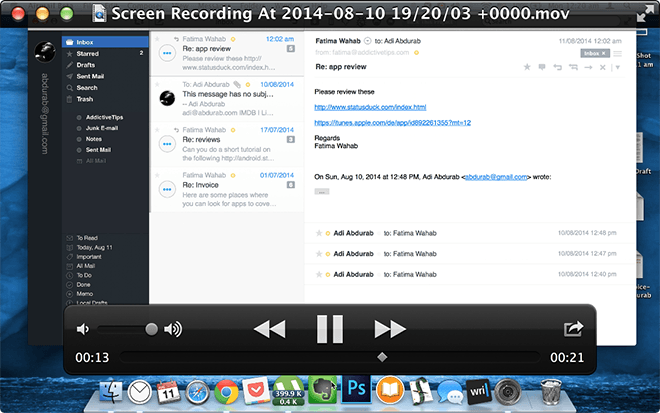
Izmantojot šo, jūs varat izveidot visas video pamācībasJa esat pazīstams ar rediģēšanas pamatmetodēm, varat pat apmainīties ar audio, ja vēlaties. Labākā daļa bija tā, ka lietotne ierakstīja ar precīzu izšķirtspēju, kuru es apskatīju. Manā MBPr tas tika ierakstīts ar stabilu 2560 x 1600 izšķirtspēju, ievērojot nobīdi, bez lēcieniem un bez kadrēšanas kritieniem / tapas. Lietotne apgalvo, ka spēj ierakstīt tik augstu izšķirtspēju, kādu atbalsta ekrāns, tāpēc, ja jūs darbināt 4 k izšķirtspēju, jūsu ceļveži, iespējams, būs visaugstākā izšķirtspēja Youtube, kamēr jūs galu galā iegūsit ļoti pārvaldāmus failu izmērus - atkarībā no izpildlaika, protams. Zemāk ir pievienots paraugs (pārliecinieties, ka noklikšķiniet uz zilās pogas “Lejupielādēt” augšējā labajā stūrī, lai iegūtu pilnīgu kvalitāti, atskaņošanas versija ir ļoti saspiesta).
Ciktāl tas attiecas uz lietotnēm, jums to grūti uzrunātatrodiet labāku alternatīvu, jūs patiešām to darītu. Es patiesi apsveru iespēju to izmantot, nevis rakstīt par saturu nākotnē. Tas padarītu lietas tik daudz vienkāršākas, vai ne?
Lejupielādējiet paraugu šeit [43.9MB]
Šeit iegūstiet ekrāna atkārtojumu [Bezmaksas]













Komentāri